Überprüfung der Zahlungsseite: Akzeptieren Sie Zahlungen einfach mit WordPress und Elementor
Veröffentlicht: 2022-04-04Müssen Sie Zahlungen auf Ihrer WordPress-Seite akzeptieren?
Egal, ob Sie ein Unternehmen sind, das Produkte verkauft, ein Freiberufler, der Dienstleistungen in Rechnung stellt, eine gemeinnützige Organisation, die um Spenden bittet, oder jemand anderes, der Geld erhalten muss, Sie möchten es den Menschen so einfach wie möglich machen, Sie zu bezahlen.
Das bedeutet, dass Sie nicht einfach irgendein altes Zahlungsformular hinzufügen, sondern ein benutzerfreundliches, reibungsloses Zahlungserlebnis für Ihre Besucher schaffen möchten.
Mit dem Zahlungsseiten-Plug-in können Sie mithilfe der visuellen Drag-and-Drop-Oberfläche von Elementor flexible, stilvolle Zahlungsseiten und Formulare erstellen.
Sie können Ihre Zahlungsoptionen und Formularfelder vollständig anpassen und dann den Stil von Elementor aus steuern – alles ohne jemals auf eine einzige Codezeile zu schauen.
In unserer praktischen Überprüfung der Zahlungsseite werfen wir einen Blick auf dieses Freemium-WordPress-Zahlungs-Plugin und zeigen Ihnen, wie es funktioniert.
Überprüfung der Zahlungsseite: Was das Plugin macht
Auf hohem Niveau ist Payment Page eine Lösung, um Online-Zahlungen auf Ihrer WordPress-Site zu akzeptieren. Offensichtlich steckt noch viel mehr dahinter. Aber die allgemeine Idee ist einfach – Sie können ganz einfach Zahlungen über Ihre WordPress-Site akzeptieren.
Wie hilft es Ihnen dabei?
Zunächst einmal integriert sich die Zahlungsseite in Elementor, sodass Sie Ihre Zahlungsformulare über die Benutzeroberfläche von Elementor erstellen und anpassen können. Sie können nicht nur Zahlungsoptionen und Formularfelder anpassen, sondern auch den Stil und das Design Ihrer Zahlungsformulare mithilfe der Steuerelemente von Elementor vollständig anpassen.
Dies eignet sich hervorragend zum Erstellen stilvoller Formulare, da Sie die volle Designkontrolle erhalten, ohne benutzerdefiniertes CSS verwenden zu müssen. Sie erhalten außerdem 11 verschiedene vollständige Zahlungsseitenvorlagen, die von Elementor für eine einfache visuelle Anpassung unterstützt werden.
Sie können sich alle Vorlagen hier ansehen – klicken Sie auf eine bestimmte Vorlage, um das vollständige Design und ein Beispiel des Zahlungsformulars anzuzeigen.
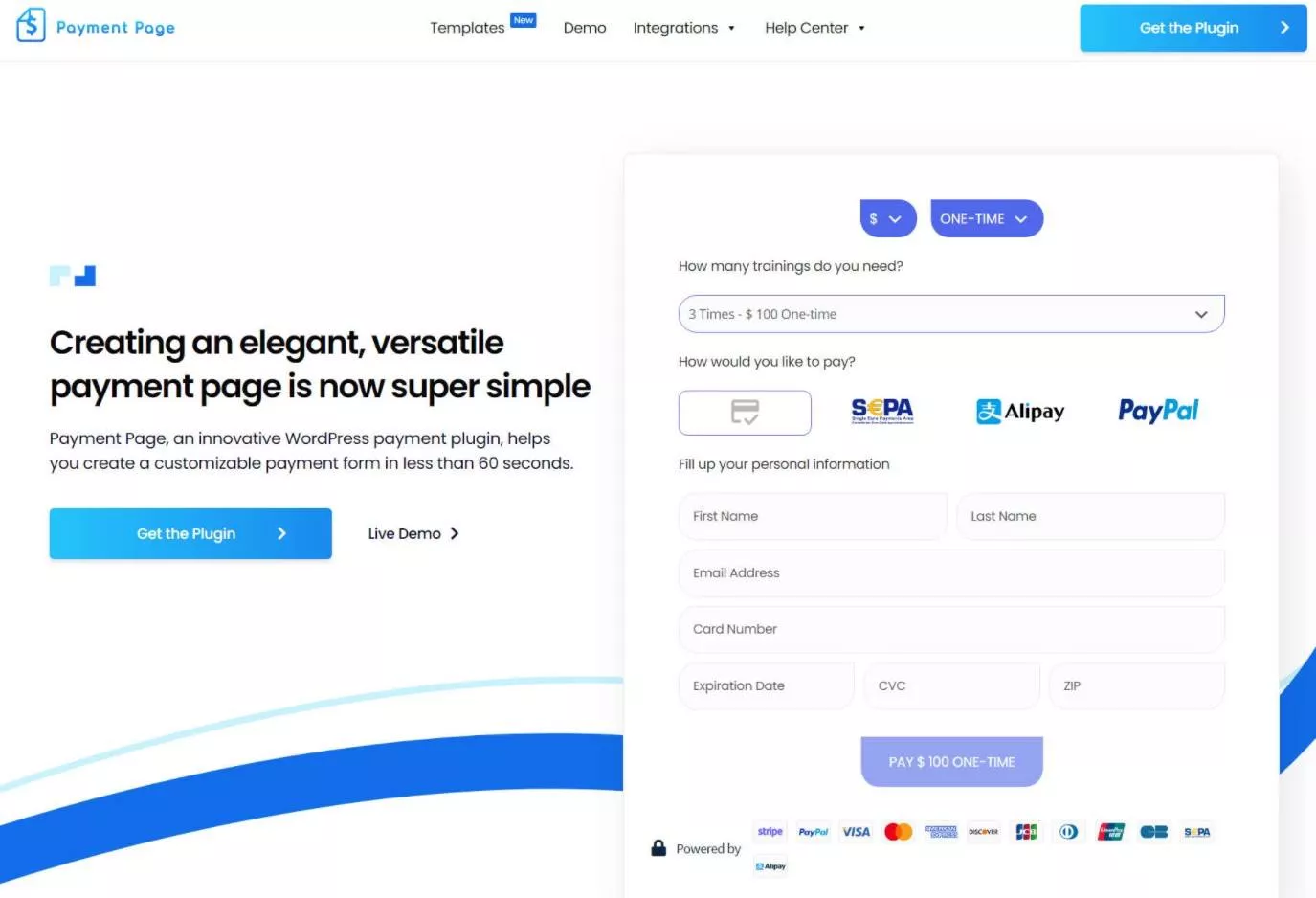
Derzeit unterstützt Payment Page sowohl Stripe als auch PayPal für Zahlungsabwickler, und es ist geplant, weitere Gateways wie Authorize.net .net und mehr hinzuzufügen. Innerhalb dieser beiden „Eltern“-Gateways können Sie auf viele andere Zahlungsoptionen zugreifen, darunter die folgenden:
- ApplePay
- GooglePay
- Plaid
- AliPay
- MicrosoftPay
- Etc.
Sie erhalten auch Zahlungsflexibilität, um Folgendes zu sammeln:
- Einmalzahlungen
- Automatische wiederkehrende Abonnementzahlungen nach einem beliebigen Zeitplan
Sie können die beiden auch kombinieren und unbegrenzte Zahlungsoptionen in ein einziges Formular aufnehmen.
Hier sind einige der anderen bemerkenswerten Merkmale:
- Unterstützung mehrerer Währungen – Akzeptiert Zahlungen in verschiedenen Währungen, einschließlich der Möglichkeit, Währungen auf dem Zahlungsformular zu filtern.
- Aktionen nach dem Absenden – Sie können Bestätigungs-E- Mails senden, benutzerdefinierte Nachrichten anzeigen und/oder Benutzer auf eine andere Seite umleiten.
- Responsives Design – Sie können die responsiven Steuerelemente von Elementor verwenden, um anzupassen, wie Ihr Formular für verschiedene Geräte aussieht.
So verwenden Sie die Zahlungsseite, um Zahlungen zu akzeptieren
Nachdem Sie nun wissen, was die Zahlungsseite tut, werfen wir einen Blick darauf, wie es ist, die Zahlungsseite zu verwenden, um eine stilvolle Zahlungsseite einzurichten und mit der Annahme von Zahlungen zu beginnen.
Ich verwende für diese Beispiele die Premium-Version auf meiner Website, aber der allgemeine Prozess ist auch bei der kostenlosen Version gleich.
1. Verbinden Sie Ihr(e) Zahlungsgateway(s)
Wenn Sie das Zahlungsseiten-Plugin zum ersten Mal aktivieren, wird ein Einrichtungsassistent gestartet, der Sie bei der Konfiguration Ihres „Haupt“-Gateways unterstützt.
Zum Zeitpunkt unserer Überprüfung der Zahlungsseite sind diese Optionen Stripe oder PayPal:
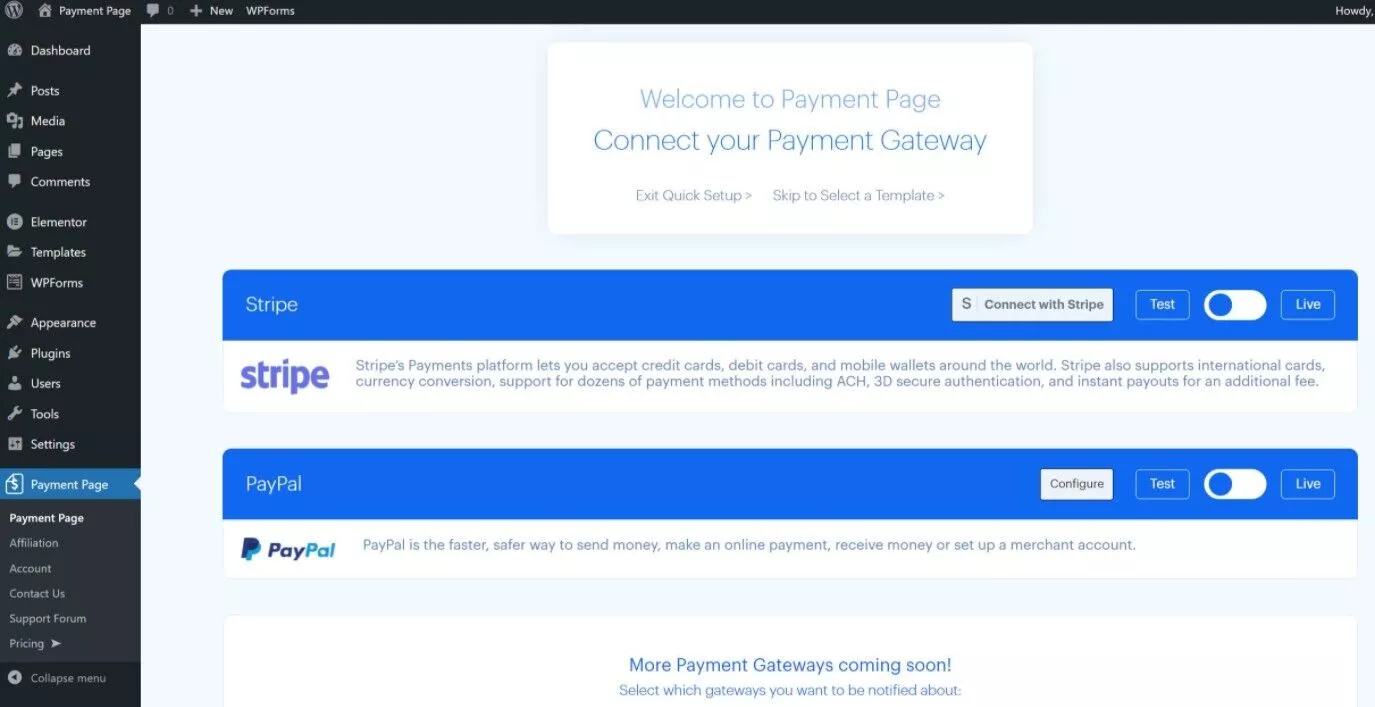
Sie können jedes Gateway sowohl im „Live“- als auch im „Test“-Modus verwenden. Im Live-Modus verarbeitet Ihre Website tatsächlich echte Zahlungen, während Sie im Testmodus mit Dummy-Daten herumspielen können.
Wenn Sie Stripe verwenden möchten, unterstützt Payment Page die einfache Stripe Connect-Schnittstelle, mit der Sie alles einrichten können, ohne sich mit API-Schlüsseln und dergleichen herumschlagen zu müssen.
Oder, wenn Sie nur testen, können Sie einfach auf eine Schaltfläche klicken, um im Testmodus fortzufahren, ohne noch eine erweiterte Einrichtung vornehmen zu müssen:
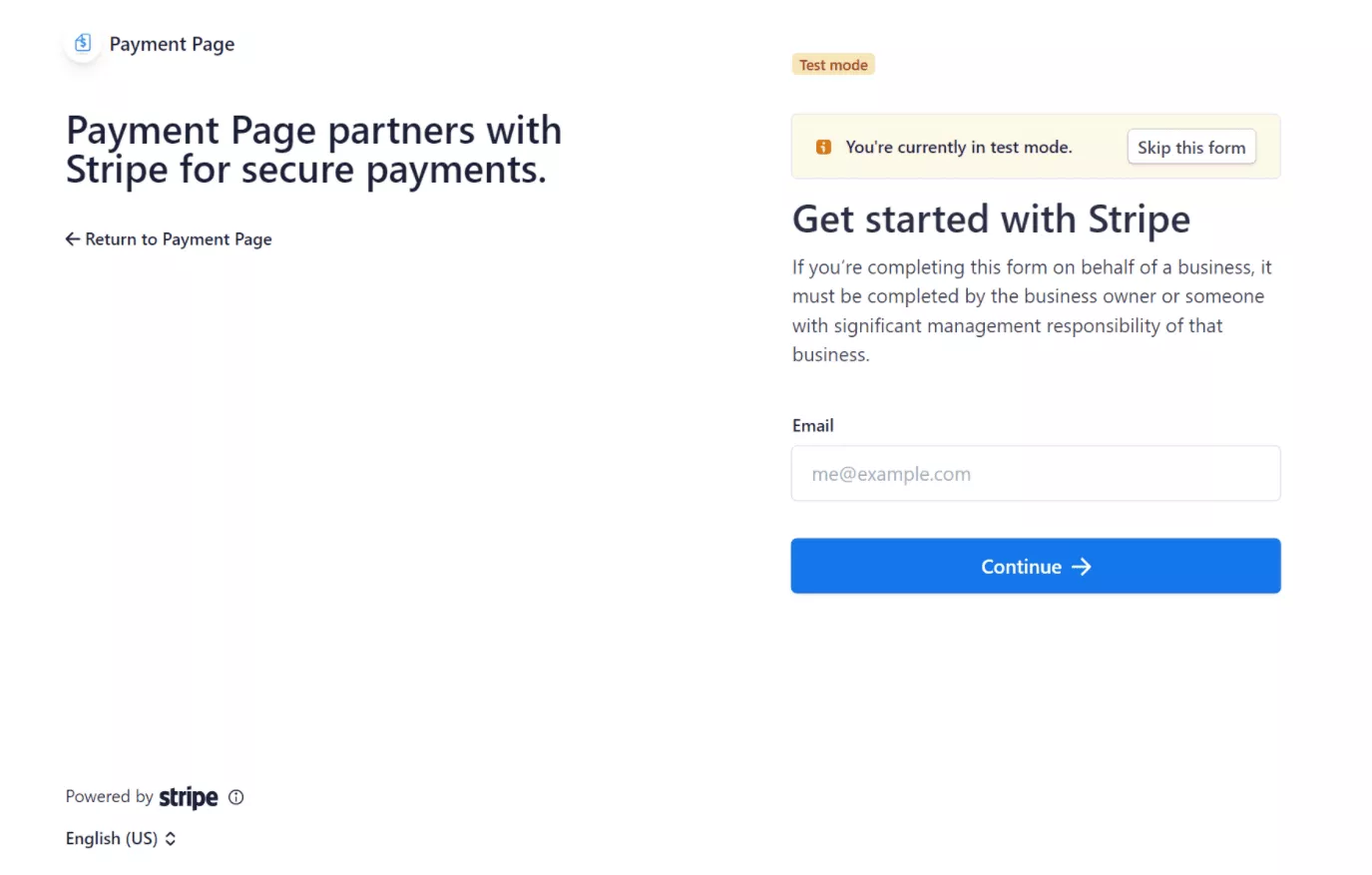
Sobald Sie es eingerichtet haben, sehen Sie eine Anzeige in Ihrem WordPress-Dashboard, die Ihnen mitteilt, dass Sie verbunden sind.
Für PayPal müssen Sie Ihre API-Schlüssel eingeben, was etwas komplexer, aber immer noch nicht allzu schlimm ist ( und das ist nicht die Schuld von Payment Page – geben Sie PayPal die Schuld dafür, dass es keinen raffinierten Verbindungsaufbau wie Stripe anbietet ):
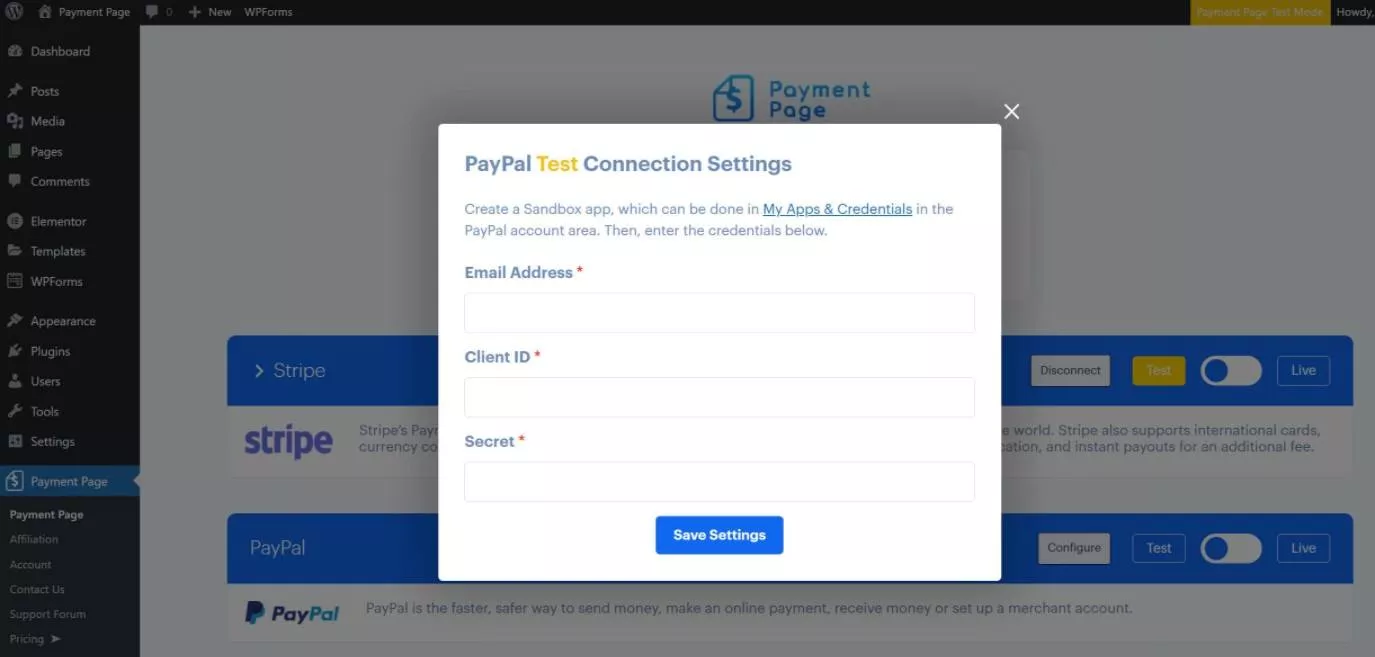
2. Zahlungsgateway konfigurieren
Sobald Sie Ihr(e) bevorzugte(n) Zahlungsgateway(s) verbunden haben, erhalten Sie einige zusätzliche Optionen, die auf diesem Gateway basieren.
Für Stripe können Sie ganz einfach zusätzliche Gateways wie Apple Pay und Google Pay aktivieren, indem Sie einfach auf einen Schalter klicken:

3. Wählen Sie Ihre Vorlage aus
Als nächstes können Sie die Vorlage für Ihre Zahlungsseite auswählen. Sie können Elementor auch verwenden, um Ihre Zahlungsseite von Grund auf neu zu gestalten, wenn Sie dies bevorzugen .
Auch hier ist eines der einzigartigen Dinge an der Zahlungsseite, dass sie über das bloße Anbieten eines Zahlungsformulars hinausgeht und vollständige Zahlungsseitendesigns für verschiedene Anwendungsfälle wie Unternehmen, Freiberufler, gemeinnützige Organisationen usw. bietet.
Payment Page bietet derzeit drei verschiedene Vorlagen mit der kostenlosen Version und mehr als 11 Vorlagen mit der kostenpflichtigen Version. Sie können eine Vorlage importieren, indem Sie einfach auf eine Schaltfläche klicken:
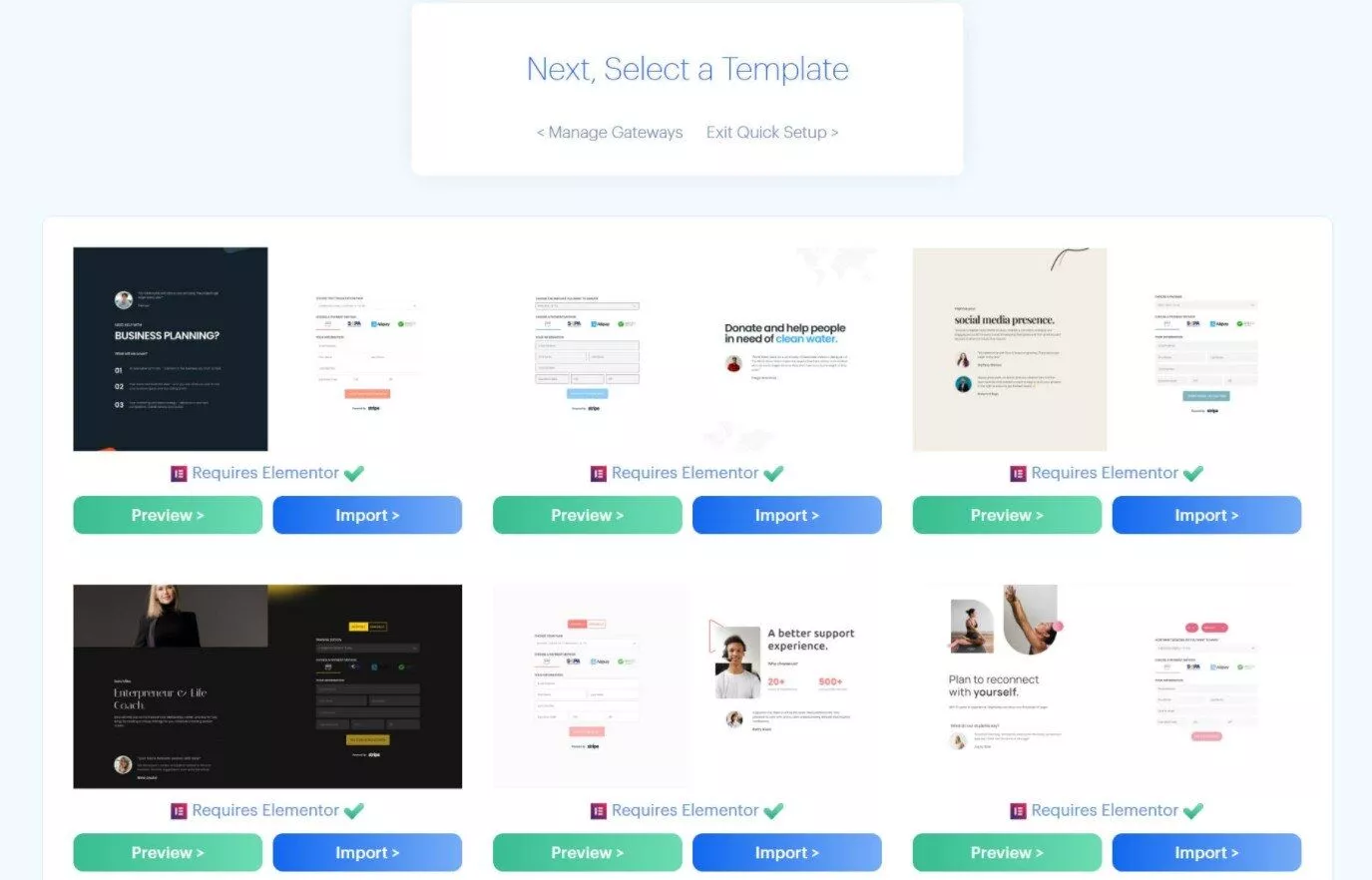
Sobald Sie Ihre Vorlage importiert haben, können Sie sie wie jede andere Seite, die Sie mit Elementor entworfen haben, bearbeiten. Hier passen Sie auch Ihr Zahlungsformular an. Apropos…
4. Passen Sie die Funktionalität Ihres Zahlungsformulars an
Um Ihr Zahlungsformular anzupassen, verwenden Sie das spezielle Elementor-Widget. Dies ist praktisch, da Sie damit Ihr Formular anpassen können, während Sie das Design der restlichen Zahlungsseite anpassen.
Starten Sie zunächst den Elementor-Editor. Wenn Sie eine Zahlungsseitenvorlage importiert haben, bearbeiten Sie diese Vorlagenseite. Wenn Sie keine Vorlagenseite verwenden möchten, können Sie einfach eine neue Seite mit Elementor erstellen.
Bearbeiten Sie dann das Widget „Zahlungsseite – Formular“ ( oder fügen Sie das Widget zur Seite hinzu, wenn Sie ein neues Design erstellen ).
Sie können dann die vielen Optionen des Widgets verwenden, um Ihr Zahlungsformular vollständig anzupassen:
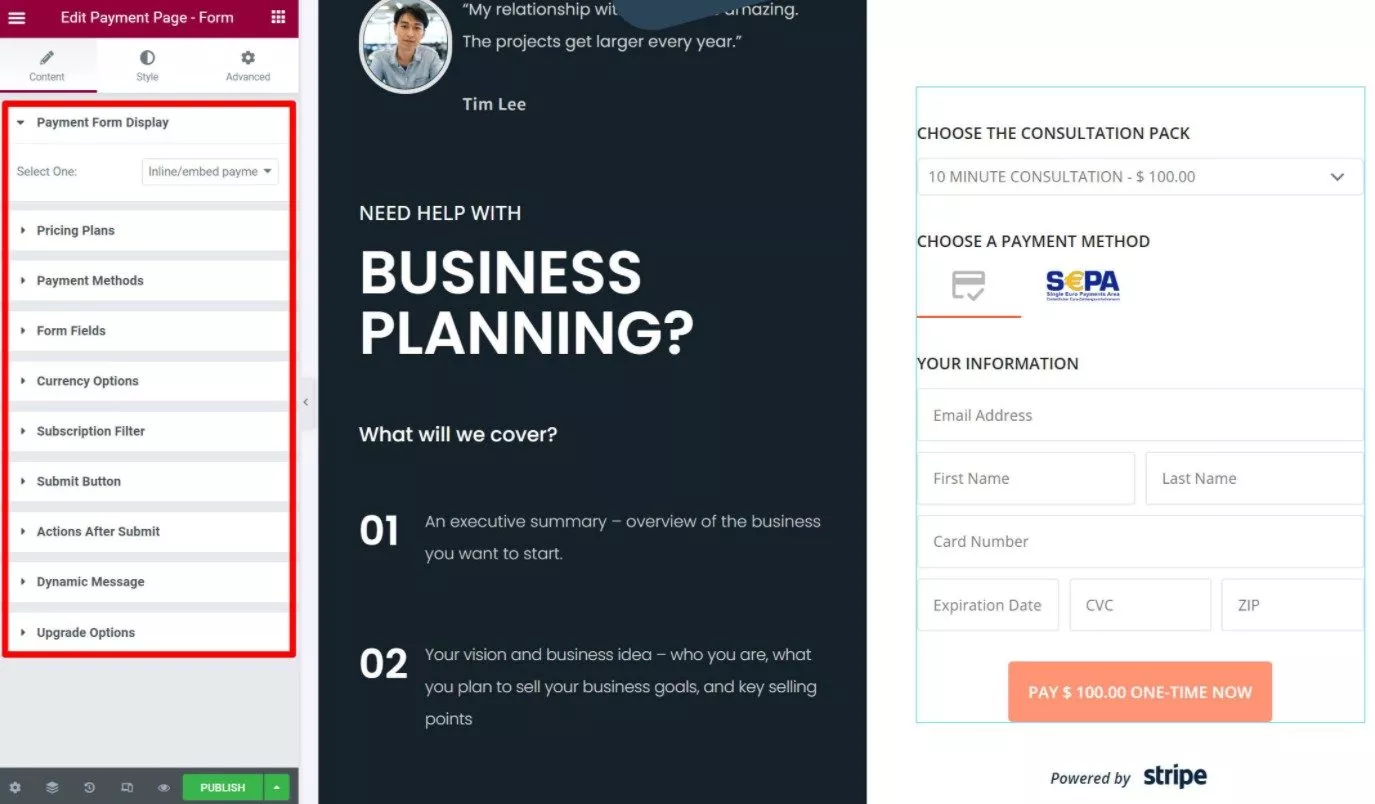
Hier sind einige der vielen Dinge, die Sie anpassen können:
- Wählen Sie zwischen der Verwendung eines Inline-Zahlungsformulars oder eines Popup-Formulars.
- Fügen Sie unbegrenzte Zahlungspläne hinzu, aus denen Benutzer auswählen können. Jeder Plan kann einen anderen Preis, eine andere Zahlungshäufigkeit (für wiederkehrende Zahlungen) und sogar eine andere Währung (für Zahlungsoptionen in mehreren Währungen) haben.
- Aktivieren Sie Zahlungsmethoden auf Per-Form-Basis. Zum Beispiel Kreditkarten, Debitkarten, Google Pay, Apple Pay und so weiter.
- Wählen Sie aus, welche Formularfelder zum Sammeln von Nichtzahlungsinformationen von Kunden angezeigt werden sollen. Zum Beispiel ihre Namen, E-Mail-Adressen und so weiter.
- Passen Sie die Währungsoptionen an, z. B. ob Nutzer nach Währung filtern können.
- Fügen Sie einen Abonnementfilter hinzu, damit Benutzer zwischen einmaligen oder wiederkehrenden Zahlungsoptionen wechseln können.
- Passen Sie die Senden-Schaltfläche an. Sie können auch dynamische Informationen einbeziehen. Zum Beispiel „Jetzt [Währungssymbol] [Betrag] bezahlen“.
- Wählen Sie Aktionen nach dem Senden aus. Sie können eine E-Mail senden, Benutzer auf eine Seite umleiten und/oder eine dynamische Nachricht anzeigen.
Werfen wir einen Blick auf zwei der wichtigsten Einstellungen.

Zunächst können Sie mit den Einstellungen für Preispläne alle verschiedenen Preisoptionen für Ihr Formular konfigurieren. Für jede Option können Sie eine benutzerdefinierte Häufigkeit und Währung auswählen. Sie können auch auswählen, welche Felder für jede Option angezeigt werden sollen, und die Vorlage für die Anzeige dieser Felder anpassen:
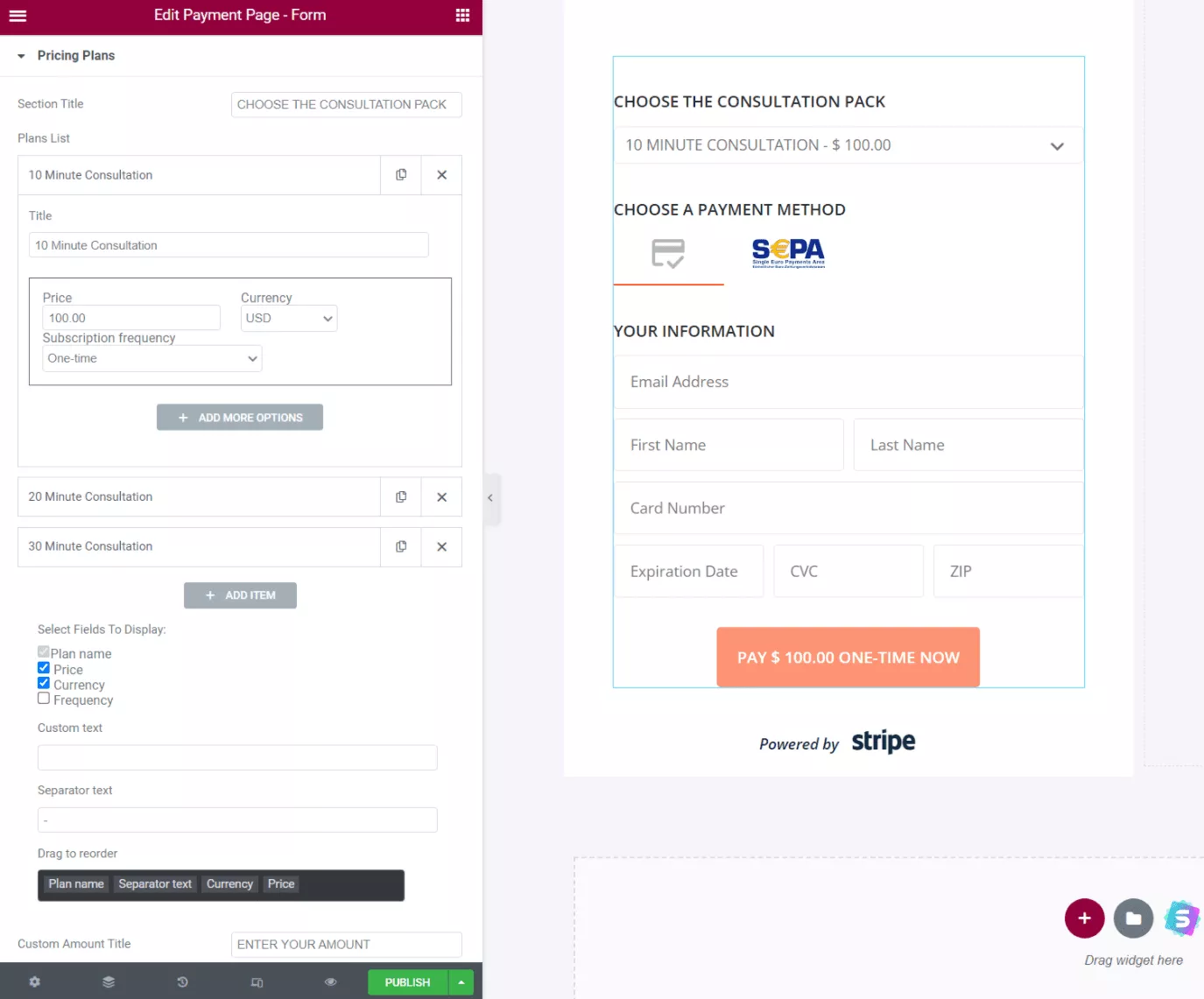
Als Nächstes können Sie mit den Einstellungen für Formularfelder steuern, welche Formularfelder über die erforderlichen Zahlungsfelder hinaus angezeigt werden sollen. Sie können dies verwenden, um bei Bedarf zusätzliche Informationen von Ihren Kunden zu sammeln:
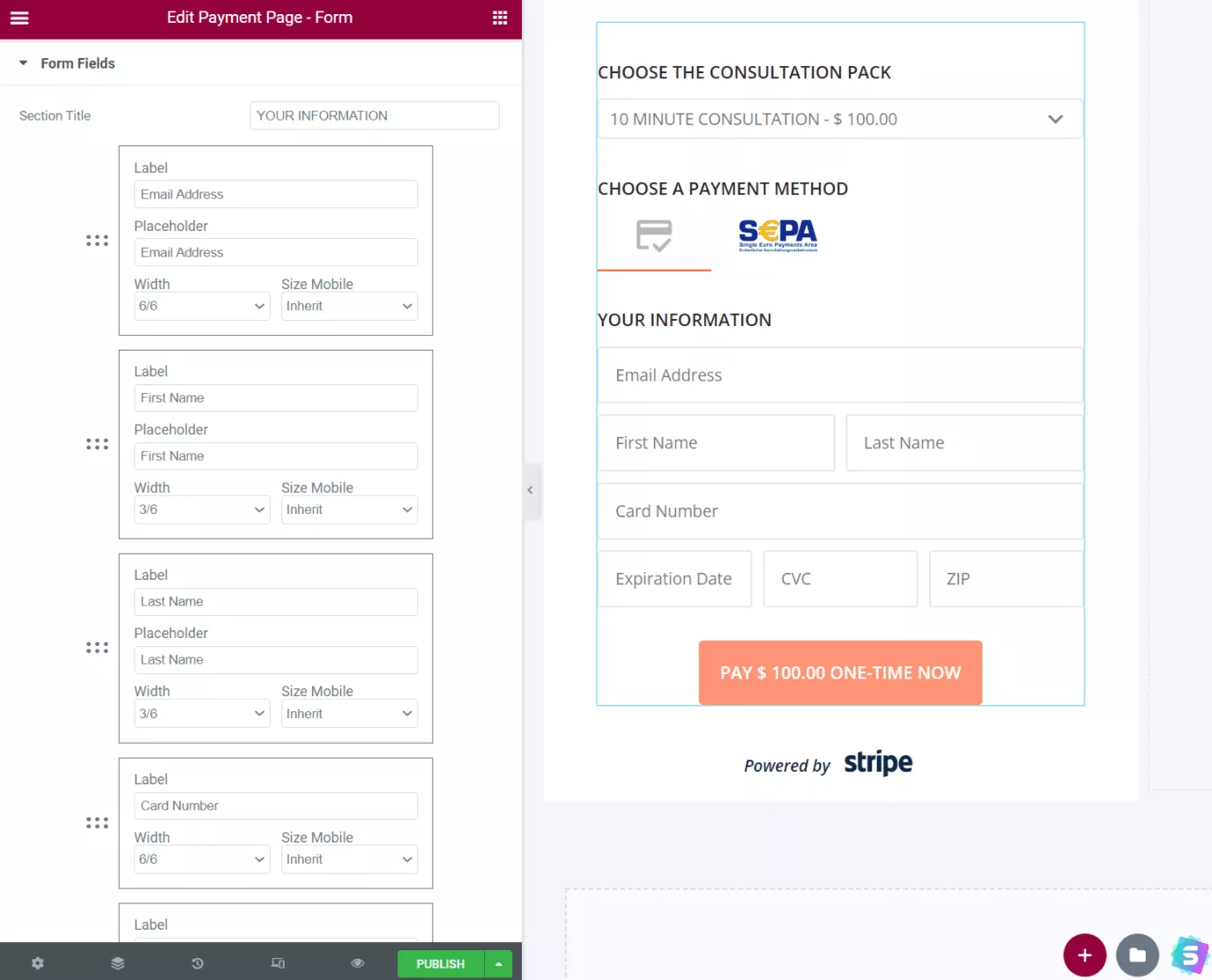
Alle anderen Einstellungen sind ähnlich detailliert – dieses Elementor-Widget ist wirklich das Fleisch des Plugins.
Das Widget macht es auch einfach, mehrere Zahlungsformulare zu erstellen, da Sie alle diese Einstellungen für jedes Formular anpassen können.
Wenn Sie mehrere Formulare erstellen, haben Sie möglicherweise eine Situation, in der Sie ein Formular auf einer Nicht-Elementor-Seite einfügen möchten. Während das Plugin zum Zeitpunkt unserer Überprüfung keine integrierte Option dafür enthält, können Sie dies erreichen, indem Sie eine Vorlage mit Elementor entwerfen und das Formular dann mit der Embed Anywhere-Funktion von Elementor Pro einbetten.
5. Passen Sie das Design Ihres Zahlungsformulars an
Ein weiterer Vorteil des Elementor-Widget-Ansatzes des Plugins besteht darin, dass Sie Elementor auch verwenden können, um das Design Ihres Formulars anzupassen. Sie können dies auf der Registerkarte Stil des Widgets tun, genau wie bei jedem anderen Elementor-Widget.
Sie erhalten Optionen zum Anpassen des übergeordneten Formulars, einzelner Formularfelder usw.:
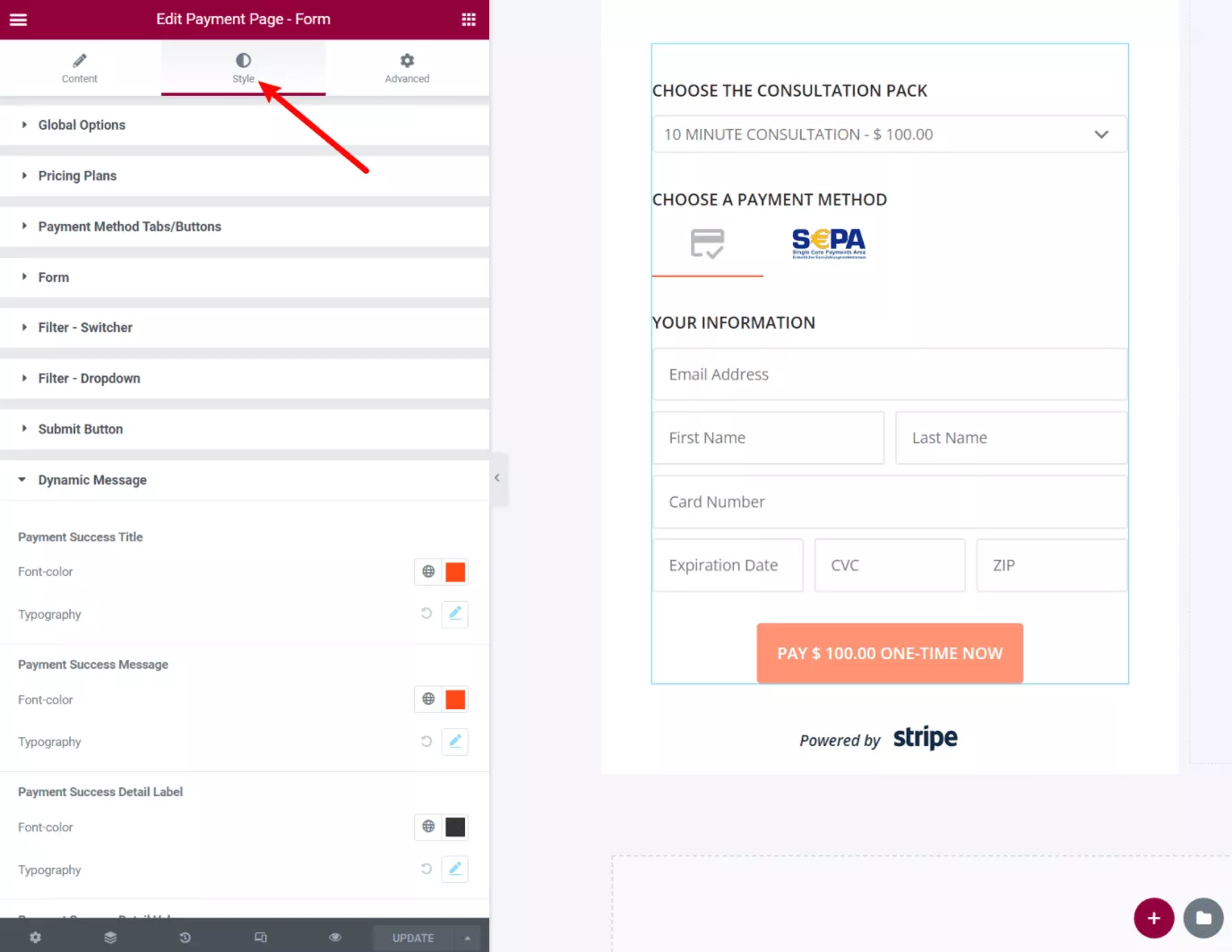
Wie bei anderen Elementor-Widgets erhalten Sie auch reaktionsschnelle Steuerelemente, um anzupassen, wie Ihr Zahlungsformular auf verschiedenen Geräten aussieht.
Sie können auch die Optionen auf der Registerkarte „ Erweitert “ verwenden, um Abstände und andere Details anzupassen, genau wie bei jedem anderen Elementor-Widget.
6. Zahlungen verwalten
An diesem Punkt sind Sie fertig! Sie können mit der Annahme von Zahlungen über das von Ihnen erstellte Formular beginnen. Im Testmodus können Sie es selbst testen. Wenn Sie dann echte Zahlungen akzeptieren möchten, stellen Sie sicher, dass Sie in den Live-Modus wechseln.
Um einzelne Zahlungen anzuzeigen und zu verwalten, verwenden Sie das von Ihnen gewählte Gateway (Stripe oder PayPal). Sie können die Zahlungsseite auch so konfigurieren, dass Sie für jede Zahlung eine Benachrichtigungs-E-Mail erhalten, damit Sie einen weiteren Datensatz haben. Sie können dies über die Optionen „ Aktionen nach dem Absenden “ in den Einstellungen des Widgets einrichten.
Preise für Zahlungsseiten
Payment Page verwendet ein Freemium-Abrechnungsmodell.
Das bedeutet, dass es eine kostenlose Version des Plugins auf WordPress.org gibt, zusammen mit einer Premium-Version für Leute, die Zugriff auf mehr Funktionen benötigen.
Im Allgemeinen kann die kostenlose Version funktionieren, wenn Sie nur einfache einmalige Zahlungen per Kredit-/Debitkarte benötigen. Sie möchten jedoch die Premium-Version, wenn Sie Zugriff auf Folgendes benötigen:
- Wiederkehrende Abonnementpläne.
- Alle zusätzlichen Stripe- und PayPal-Methoden. Mit der kostenlosen Version können Sie beispielsweise Kredit-/Debitkartenzahlungen über Stripe akzeptieren, aber Sie benötigen die Premium-Version, um Optionen wie Apple Pay, Google Pay, Plaid usw. zu nutzen.
- Benutzerdefinierte Zahlungsbeträge, damit die Leute ihre eigenen Beträge eingeben können ( ideal für Spenden/Unterstützer ).
- Abonnement- und Währungsfilter.
- Alle Elementor-Zahlungsseitenvorlagen – die kostenlose Version gibt Ihnen Zugriff auf drei Vorlagen, während die kostenpflichtige Version alle 11 Vorlagen freischaltet.
Für die Premium-Version gibt es drei Lizenzen. Alle bieten Ihnen Zugriff auf alle Funktionen und ein Jahr Support und Updates – der einzige Unterschied besteht in der Anzahl der Websites, auf denen Sie die Premium-Funktionen aktivieren können:
- Eine Seite – 99 $.
- Drei Standorte – 179 $.
- 25 Seiten – 599 $.
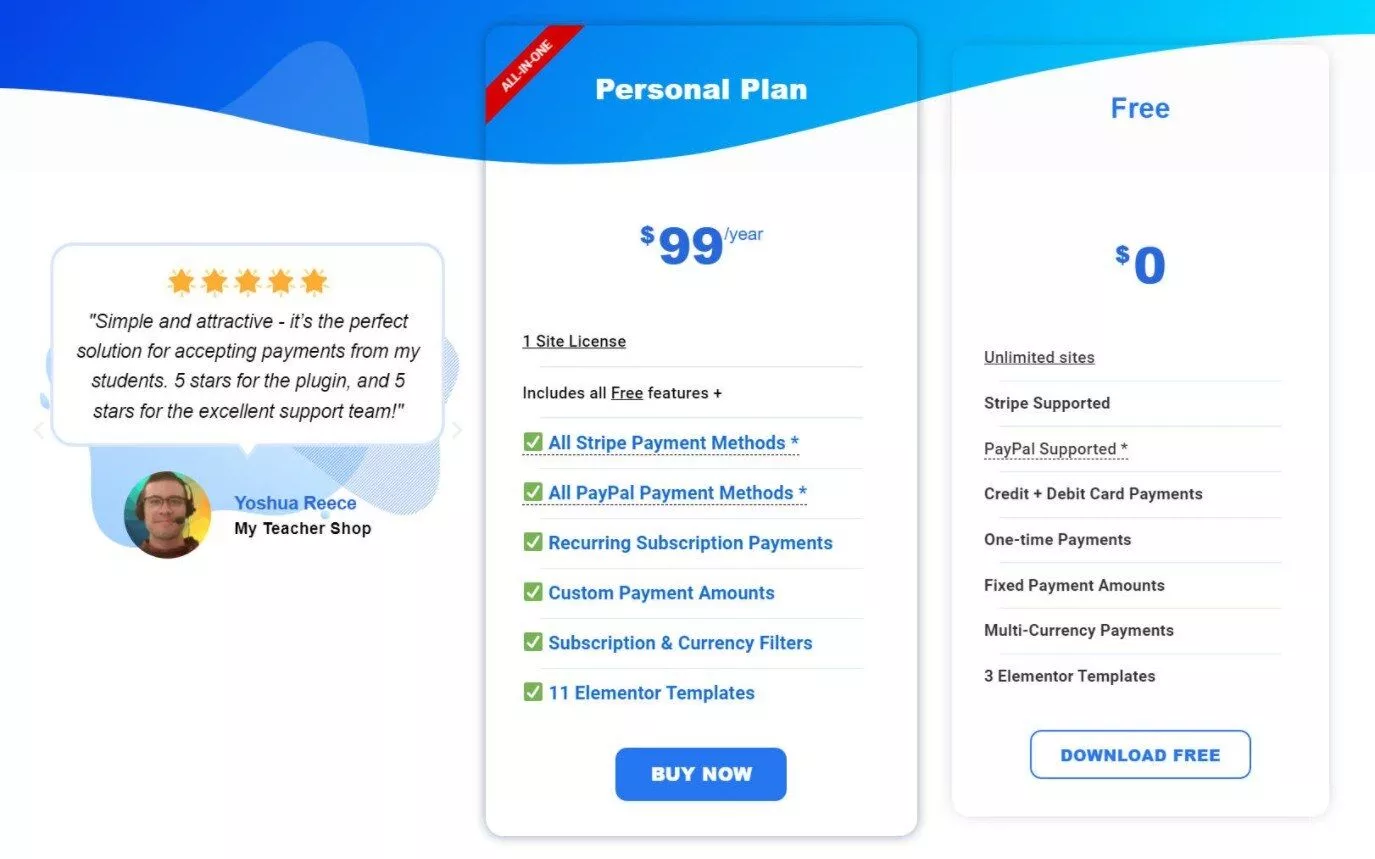
Der Entwickler bietet auch einen speziellen Rabatt von 15 % für WP Mayor-Leser an, der diese Preise günstiger macht:
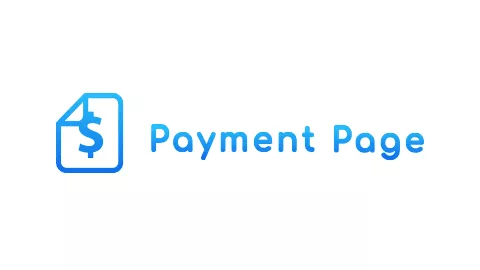
Alle Pläne sind außerdem mit einer 30-tägigen Geld-zurück-Garantie ausgestattet , sodass Sie beim Kauf kein Risiko eingehen.
Abschließende Gedanken zur Zahlungsseite
Insgesamt macht es Payment Page sehr einfach, schnell mit einer gut aussehenden Zahlungsseite loszulegen.
Wenn Sie Elementor mögen, ist es sehr praktisch, alles konfigurieren zu können, ohne die Elementor-Oberfläche zu verlassen. Sie können eine Vorlage importieren, die Funktionalität und das Design des Zahlungsformulars von Elementor anpassen und in nur wenigen Minuten über eine funktionierende Zahlungsseite verfügen.
Eine Sache, die man sich merken sollte, ist, dass das Plugin zumindest derzeit auf Elementor angewiesen ist. Wenn Sie Elementor also nicht verwenden möchten, sollten Sie dies in Betracht ziehen. Es wäre großartig, wenn das Plugin eine ähnliche Unterstützung für den nativen WordPress-Editor hinzufügen würde, sodass Sie auch ein Zahlungsformular mithilfe eines Blocks anpassen könnten.
Insgesamt jedoch, wenn Sie Elementor verwenden (oder für die Verwendung von Elementor offen sind), macht es die Zahlungsseite sehr einfach, Zahlungen mit flexiblen, eleganten Formularen zu akzeptieren.
Wenn Sie es ausprobieren möchten, können Sie die kostenlose Version von WordPress.org installieren. Erwägen Sie dann ein Upgrade auf die Premium-Version, um auf wiederkehrende Zahlungen, mehr Zahlungsgateways und andere nützliche Funktionen zuzugreifen.
